Tudtad, hogy irányítható a telefonod képernyője a Windows eszközödön?
Ebben a cikkben bemutatjuk, hogy mi az a „Csatolt telefon” alkalmazás Windows 10 eszközön, illetve hogyan tudod összepárosítani azt a „Windows összekapcsolása” funkció segítségével az Androidos eszközödön.
Mire jó az alkalmazás?
Megtekintheted vele a telefonod tartalmát Windowson keresztül.
Fényképeket menthetsz ki, üzeneteket olvashatsz, sőt, még irányíthatod is a telefon képernyőjét a számítógépen és a vágólapot is szinkronizálhatod vele.
Nézzük is meg, mit kell elindítani hozzá, és hogy kell installálni.
Előkészülethez mindenképp szükséged lesz egy Személyes Microsoft fiókra, ugyanis azzal tudod csak párosítani a számítógépedet a telefonoddal. A regisztrációt követően jelentkezz be a Windows 10-be és utána fogod tudni kiélvezni ennek a funkciónak az előnyeit.
Keresd ki a „Csatolt telefon” nevű alkalmazást a számítógépeden.
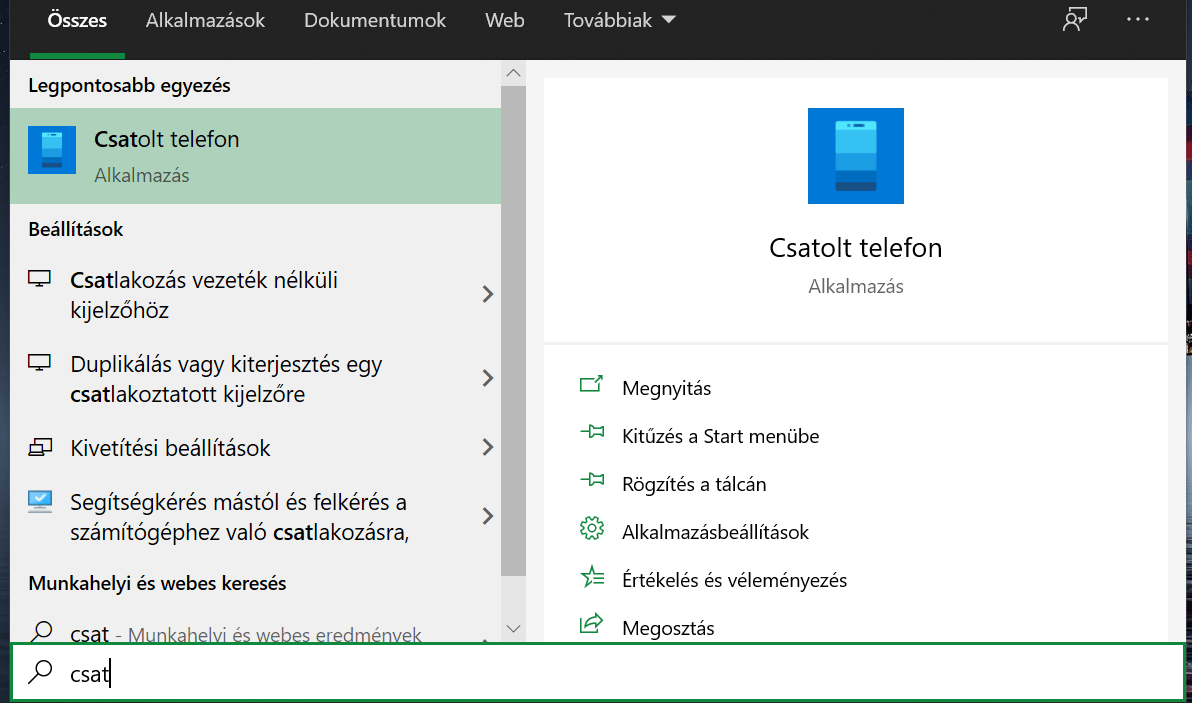
Az alkalmazás elindítását követően menjünk végig a kezdő lépéseken:

Ezek után kér egy bejelentkezést a Microsoft-fiókba, ha esetleg nem vagyunk bejelentkezve a Windows eszközünkre.
A bejelentkezést követően az alkalmazás kéri, hogy a készítsük elő a „Windows-összekapcsolás” alkalmazást.

Most telefonunkon a sor, ha esetleg nincs letöltve, a Play áruházból beszerezhető a „Your Phone” alkalmazás. Letöltést követően indítsuk el!
Miután sikeresen telepítettük és elindítottuk térjünk vissza a számítógépre.
Pipáljuk ki „A Csatolt telefon társeszköz – Windows-összekapcsolás alkalmazás készen áll” buborékot és kattintsunk a párosítás QR-kóddal gombra.


Telefonunkkal kattintsunk a kék „A telefon és a PC összekapcsolása” gombra.
Ezek után, ha végigléptetjük a folyamatot, a QR-kóddal összeköthetjük a két alkalmazást.
Amint megvagyunk a beállítássokkal elénk tárul a számítógépen a Csatolt telefon alkalmazás felülete.
Amint látható bal oldalt megjelennek a lehetőségek:
- Értesítések
- Üzenetek
- Fényképek
- Alkalmazások
- Hívások

Itt tekinthetőek meg az értesítések, amiket a telefonunkra kapunk. Szöveges üzenetek, nem fogadott hívások, stb.

A helyzet iróniája, hogy a „Válasz” funkcióra kattintva megnyílik a telefonon az Outlook alkalmazás. Viszont az archiválás és a törlés jól működik.
További menüpont az „Üzenetek” furcsán működik, mivel nem sikerült neki az összes SMS-emet beszinkronizálnia. Viszont pozitívum, hogy az üzenetküldés működik, számítógépen keresztül.

Miután ilyen jól elbeszélgettem magammal, nézzük a következő menüpontot a „Fényképek”-et.
A kikockázás elkerülése végett screenshotoltam tele a menüpontot, hogy szemléltessem a felépítését:
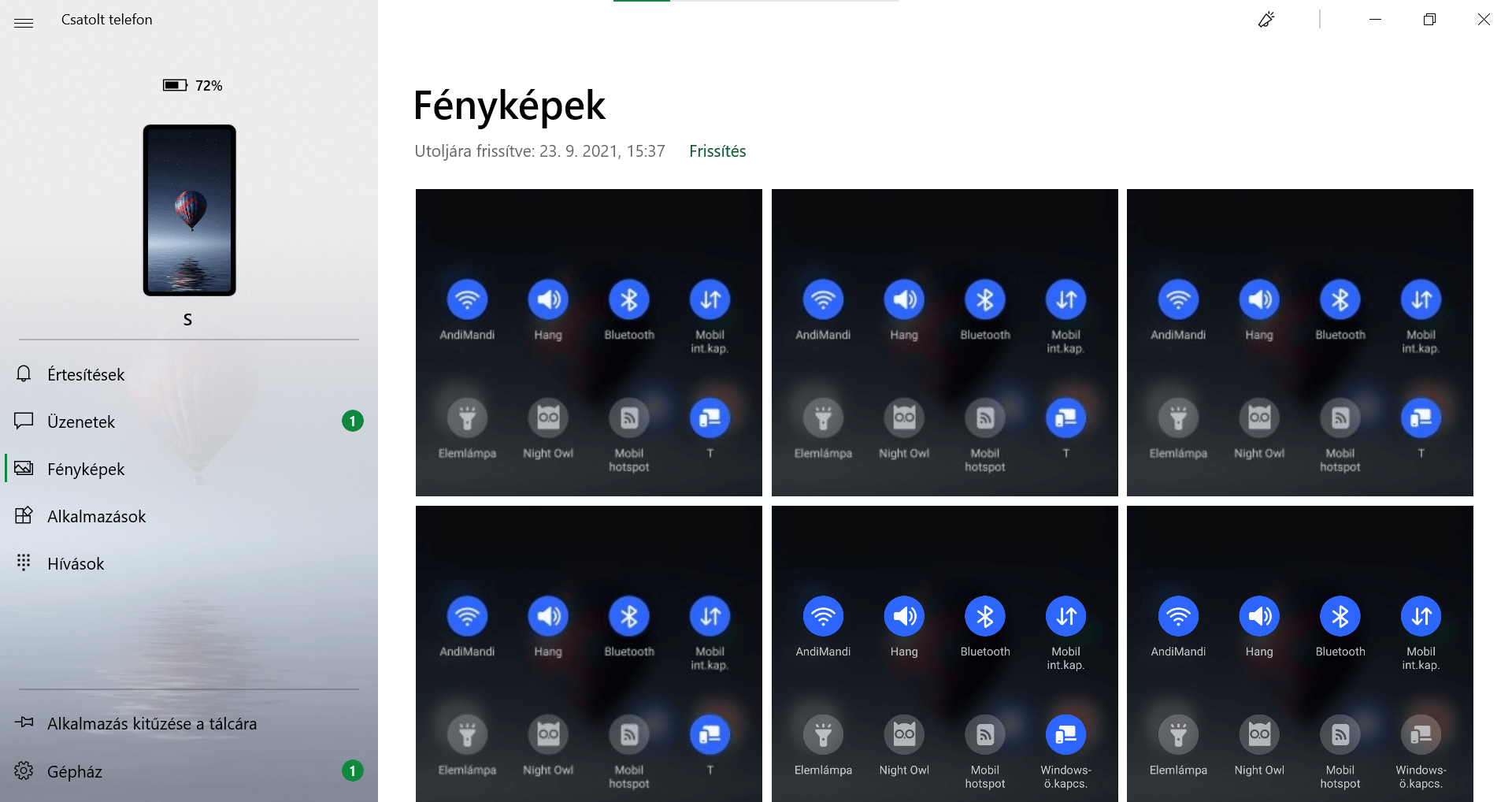
Egy képre rákattintva előjönnek az alábbi lehetőségek:
- Megnyitás
- Másolás (vágólapra)
- Mentés másként (fájlként)
- Megosztás (Windowsban)
- Törlés (telefonról)
- Társítás (Windows alkalmazással)

Ezek után rátérhetünk az „Alkalmazások” menüpontra! Ha rákattintunk egy alkalmazásra betölt a számítógépen a telefon kijelzőjének a nagyságával a kiválasztott alkalmazás.


A telefont addig nem lehet használni amíg bármilyen alkalmazás meg van nyitva. Közben ez a kép jelzi, hogy nem használható készülékünk:

Ez egy nagyon érdekes funkció, de még nem igazán jöttem rá, ez miért lenne jó nekem. Mivel egy hatalmas probléma van:
Minden egyes indításkor engedélyt kér a telefon képernyőjén az alkalmazás, hogy „Engedélyezem-e a tartalom közvetítését?”
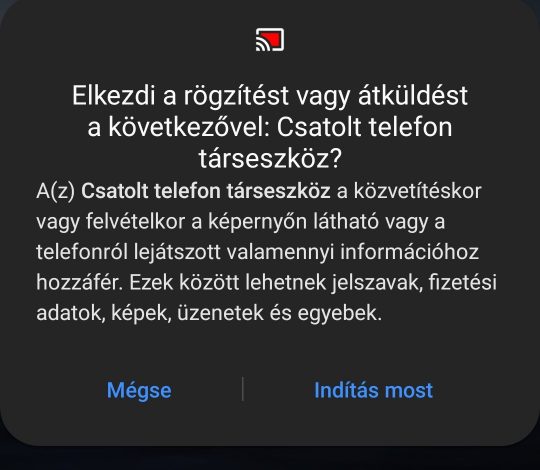
Így nem igazán látom értelmét a Windowson a használatának, ha mindig ott kell lennie mellettem a készüléknek.
Az utolsó funkció a „Hívások”, ennél a lehetőségnél, tárcsázhatunk és megtekinthetjük a hívásnaplónkat. Ehhez plusz engedélyekre lesz szükségünk és párosítanunk kell a telefonunkat Bluetooth-on a számítógépünkkel.
Ezek után lehetőségünk van a Bluetooth segítségével a számítógépen telefonálni.

Figyelmeztetlek, onnantól, hogy engedélyezed ezeket a hívás-funkciókat mindig meg fog jelenni egy ablak, ami kijelzi, hogy kivel beszélsz és hány másodperce.

Ami nem mellesleg nagyon zavaró mert nem eltüntethető, és ha kilépsz az X-el akkor megszakítja a hívást. A felhasználói élményt még javítani kell ennél a lehetőségnél, mert hiába a hackerek elleni védelem ki is kapcsoltam az egész hívás-funkciót, mert egyszerűen idegesített, hogy telefonálásnál mindig felugrik és előtérben van ez az eltüntethetetlen ablak.
Ha szeretnéd csak irányítani a telefonod képernyőjét az alábbi funkcióval tudod megtenni:

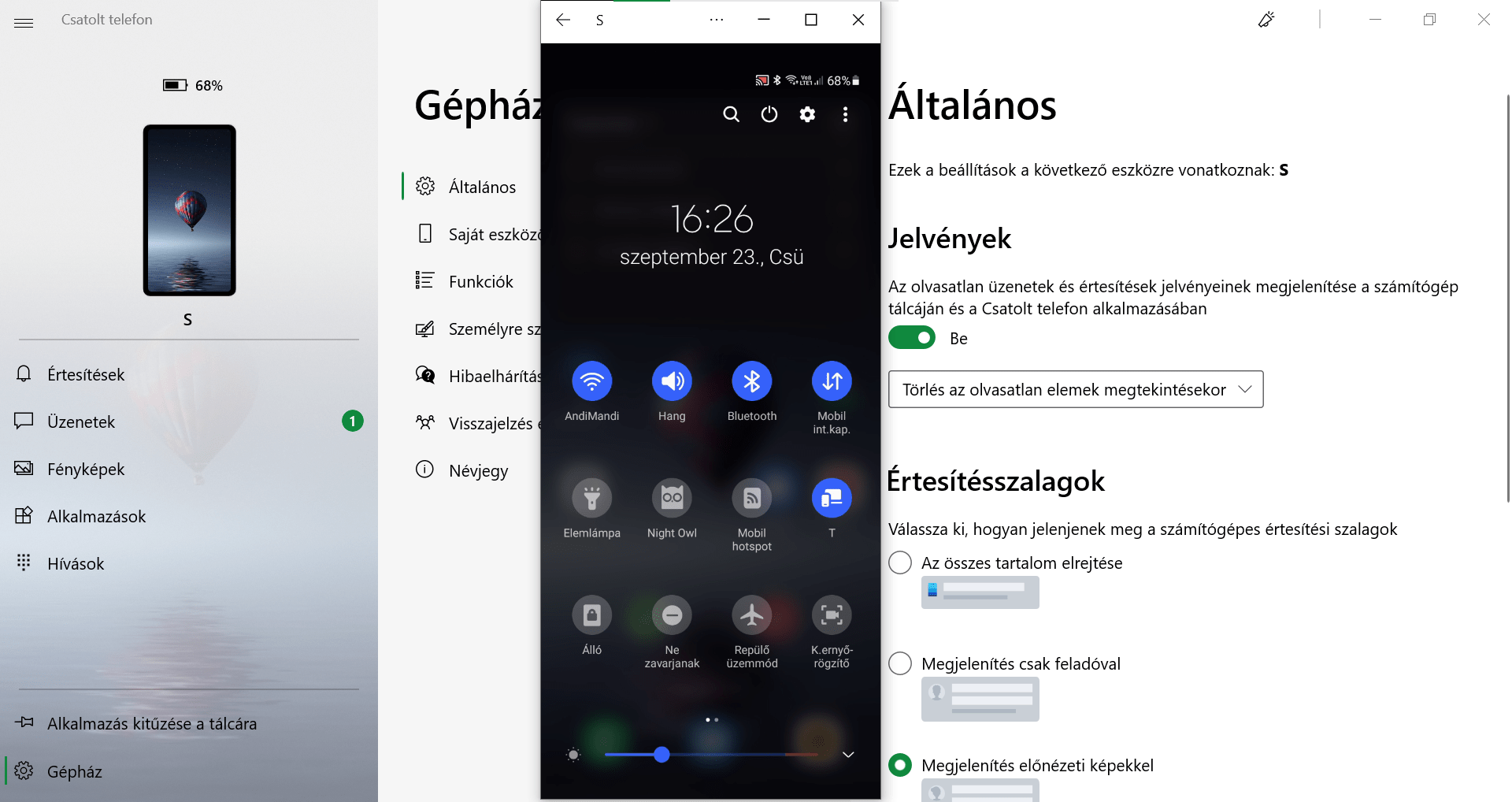
Ezeken felül itt találhatók a további beállítások:
Ezeknél a lehetőségeknél tudod bekapcsolni a vágólap szinkronizációt.
A Windows + V billentyűkombinációt megnyomva tudsz több elemet is hozzáadni a vágólapodhoz, amit a telefonodról kimásoltál, csakúgy mint a gépen. További információért olvasd el a másik blogbejegyzésünket:
https://liveit.sk/windows10-kiterjesztett-felhoalapu-vagolap-szinkron/
Remélem hasznosnak találtad a cikket, kellemes applikációhasználatot!


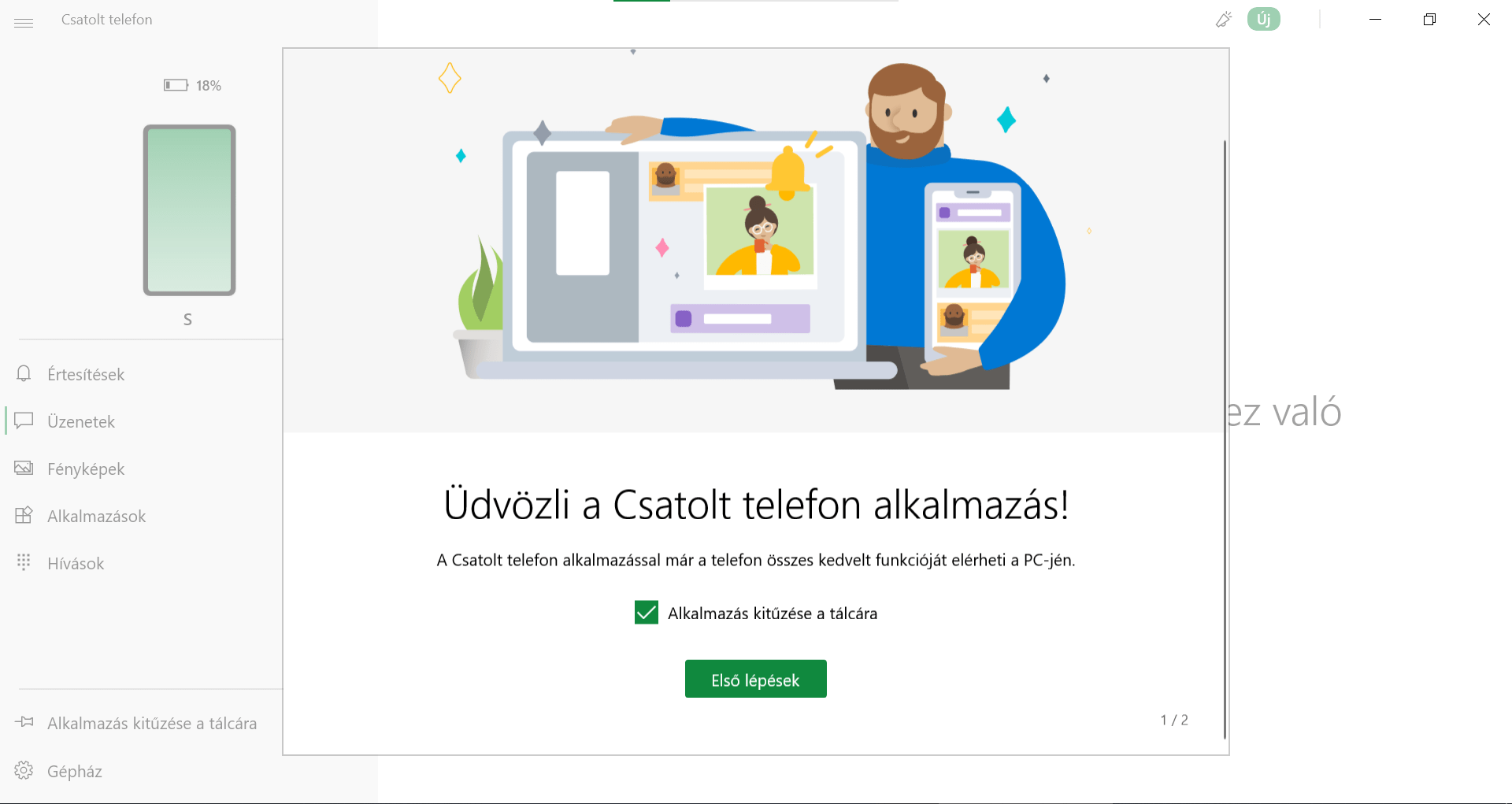




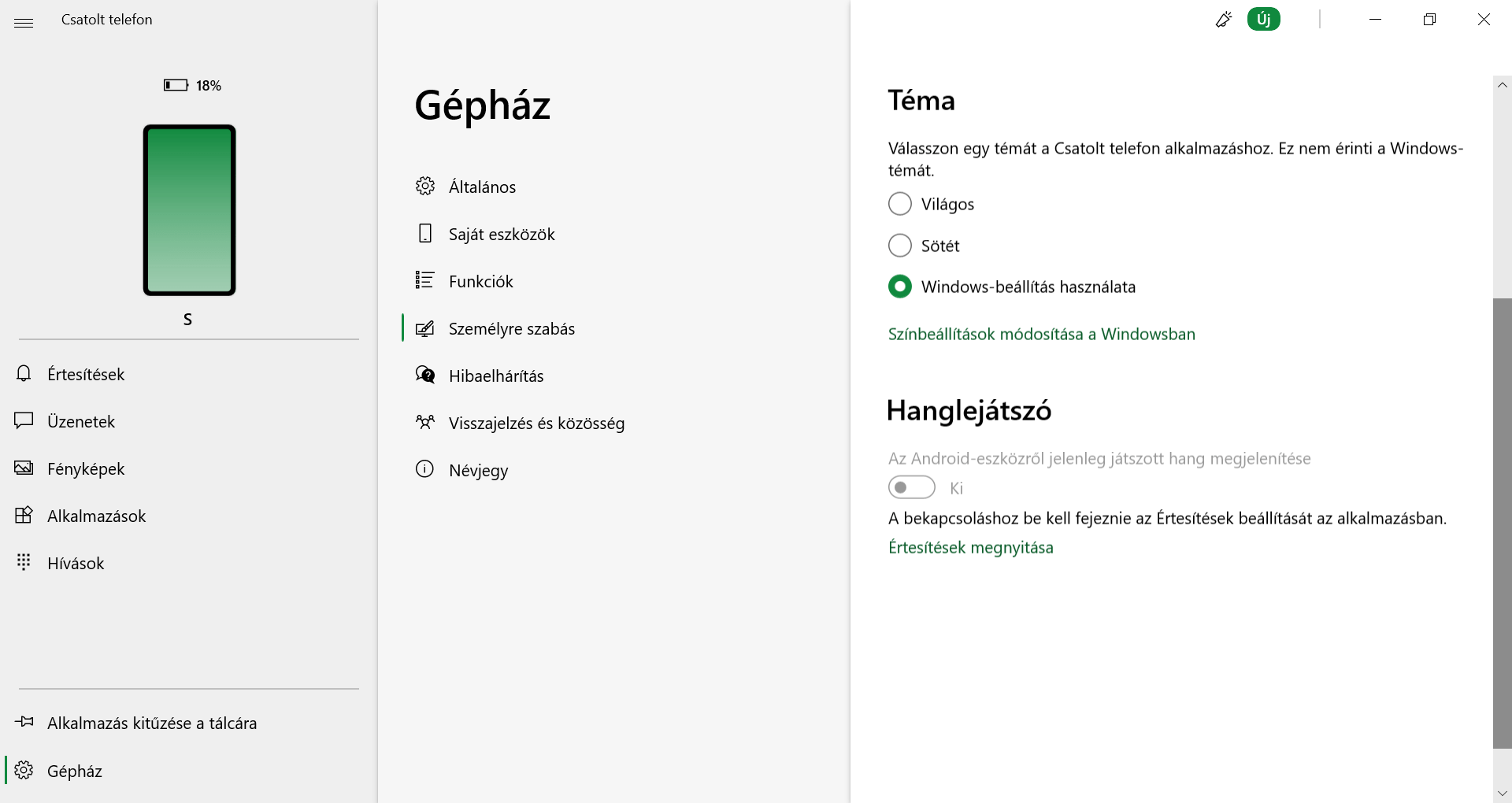

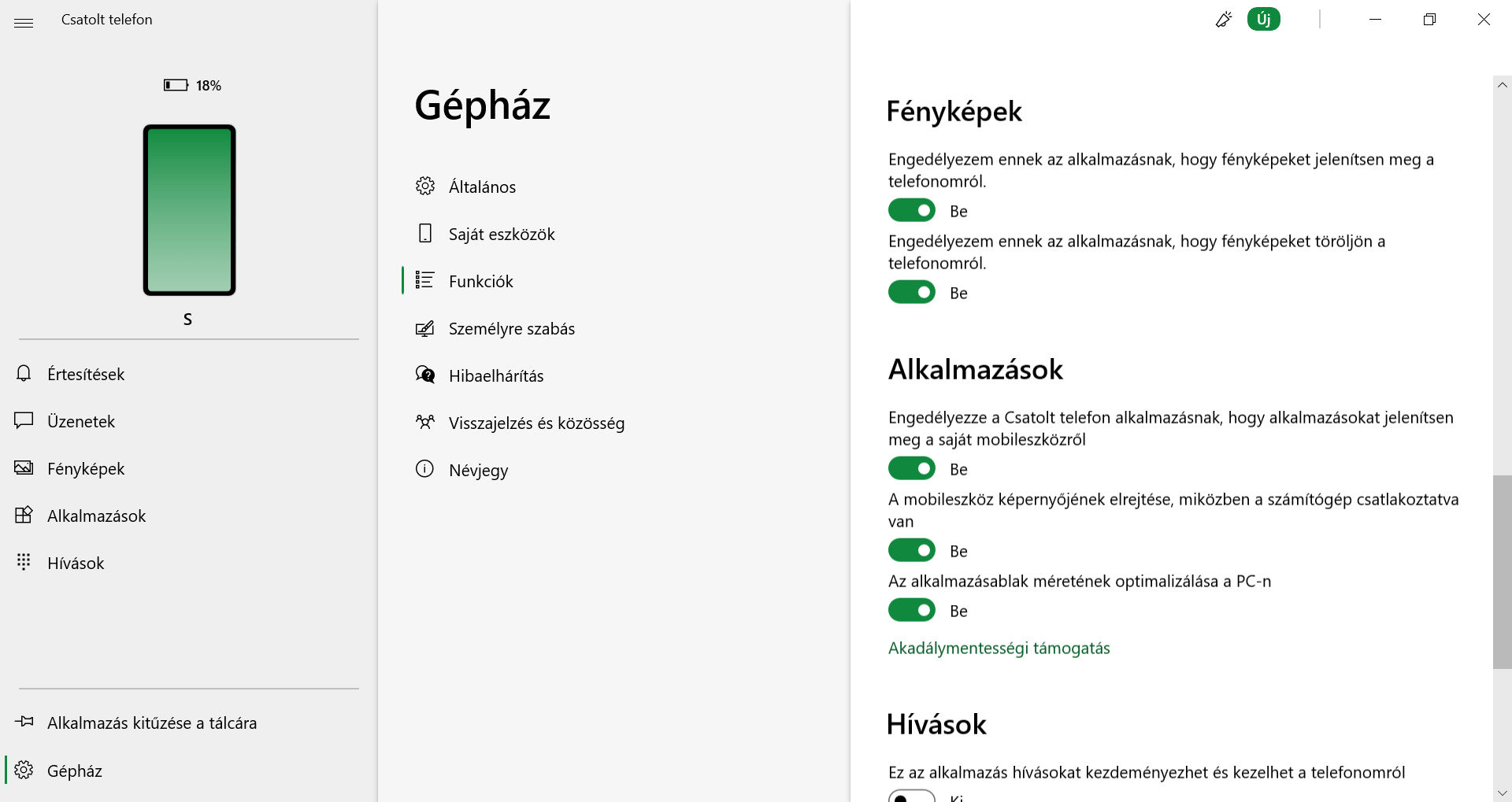

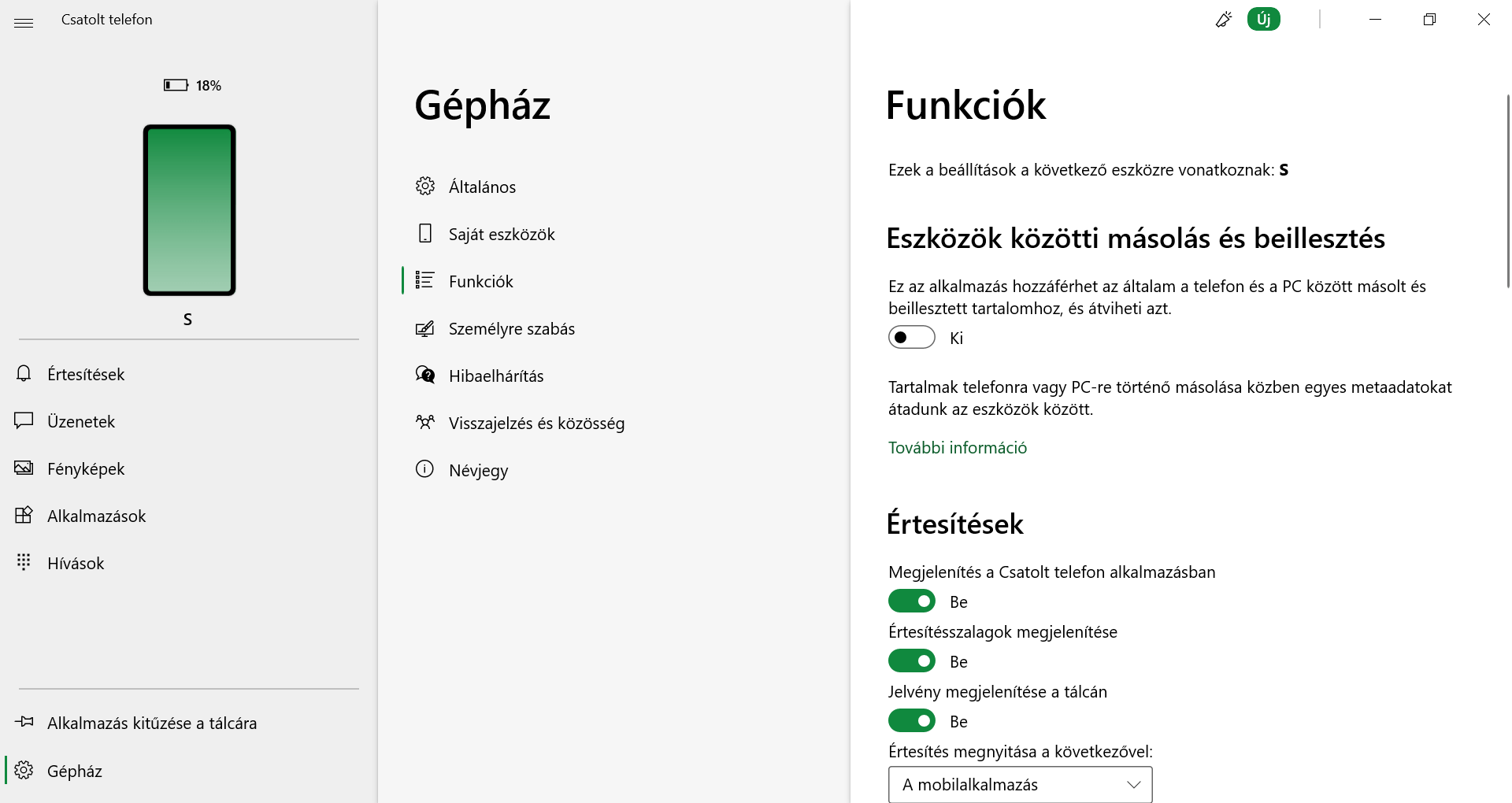


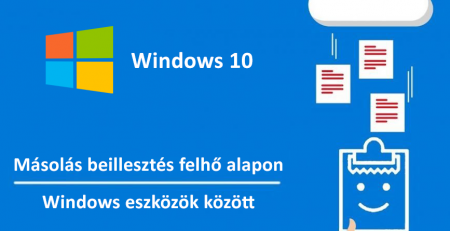

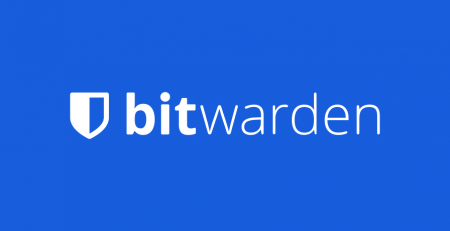


Comment (1)
[…] a Windows nagyon is nyit az Android és egyéb eszközök irányába (itt láthatsz is róla cikket mennyire), addig az Apple-nél csak third-party megoldások vannak arra, ha szeretnéd szinkronizáltatni az […]
Comments are closed.